Si compartir archivos a través de una red en Windows puede volverse problemático, el hacerlo a través de Internet de manera segura puede sonar a pesadilla. Por suerte, un pequeño programa gratis puede convertir esta experiencia en un sueño placentero. Entérate de cómo lograr esto.
En alguna ocasión, no importa qué tan remota o esporádica pueda ser, nos hemos encontrado necesitando algún archivo guardado en nuestro ordenador, estando muy lejos de él. Volver a nuestros hogares para tomar ese archivo es incómodo en el mejor de los casos, e imposible en el peor. Y no siempre hay alguien de nuestra confianza, o con los conocimientos necesarios, como para que nos envíe una copia de ese archivo. Esta es apenas una de tantas situaciones que pueden solucionarse creando una red privada virtual.
Para mantenerlo en términos sencillos, una red privada virtual es, una red dentro de otra red. En un típico caso, los ordenadores de una oficina están conectados entre sí formando una red LAN privada gracias a los cables que los unen, pero en el caso de una red privada virtual, esos ordenadores forman una red, salvo que en vez de usar cables, usan Internet como medio de interconexión. Configurada correctamente, una red privada virtual podría permitirte acceder a los archivos que están en tu ordenador, aún si estás del otro lado del mundo, y de una manera muy segura.
Un logro así puede parecer titánico, requiriendo amplios conocimientos técnicos. Pero esto no es así, ya que sólo necesitas un pequeño programa que, además de ser gratis, requiere muy poca configuración. Su nombre es Hamachi. Hamachi viene en tres sabores: Windows, Mac, y Linux. También tiene dos versiones, gratis y Premium, la cual contiene opciones más avanzadas para quienes necesitan determinadas funciones, pero tiene un costo de unos € 3 por mes, o una tarifa anual de € 25.
1) Para configurar Hamachi en Windows, primero necesitas descargarlo de su página oficial, pinchando aquí. Ejecuta el instalador, y sigue sus pasos. Debes prestar especial atención cuando Hamachi te pregunta si deseas deshabilitar el servicio para compartir archivos. Si tu red privada no va a tener ninguna clase de transferencia directa de archivos, puedes deshabilitarlo para mejorar la seguridad. En caso contrario, deja la casilla sin marcar.
2) Cuando te pregunte el tipo de versión, escoge Hamachi Basic. Luego espera a que el instalador finalice. Si el instalador solicita que reinicies el equipo, hazlo, de lo contrario Hamachi no funcionará.
- Opciones de instalación
- La sección Seguridad te ofrece deshabilitar el compartir archivos
- Aquí puedes escoger entre el servicio básico, y el Premium
- La instalación de Hamachi es muy rápida
3) Inicia Hamachi. En el caso de que no se conecte automáticamente, dale clic al botón que parece un interruptor de encendido. La ventana tiene toda la apariencia de ser alguna clase de mensajero, pero esa es apenas una de sus posibilidades. Verás que en la parte superior de la ventana aparecerá un número IP. Es muy importante que recuerdes ese número. Será tu llave para poder realizar cosas más complejas (como crear partidas en algún videojuego, por ejemplo). Bajo ese número verás el nombre que tiene asignado tu ordenador en Windows, como identificador de red.
4) Ahora, para que la magia suceda, debes crear una red. Haz clic en el botón que tiene un triángulo, y escoge la opción Create a new network. Deberás especificar un nombre para la red, y una contraseña, así evitarás que cualquier malintencionado se filtre en tu red privada. Tal vez debas ser un poco original con el nombre de la red, ya que alguien puede haberlo tomado antes que tú. Hamachi te informará si ese es el caso.
5) Como último paso sobre tu ordenador, debes compartir una carpeta (o un disco rígido entero, según sea el caso). En Windows XP, esto se limita a ir a Mi PC, escoger la carpeta o disco a compartir, darle un clic con el botón secundario, y escoger Compartir y Seguridad. Puede que tengas una advertencia si estás compartiendo todo un disco, pero sigue adelante. Y lo mismo puede suceder si intentas compartir una carpeta. Debes confirmar que deseas habilitar el modo simple para compartir archivos (mira en la foto para guiarte), y cuando te pregunte, no uses el asistente, inícialo directamente. Tilda las dos casillas para compartir, y permitir modificar la carpeta a los usuarios (que es probable que sólo seas tú). Esto agregará la carpeta a la red.
- Windows XP te advierte antes de compartir archivos
- Debes tildar esas dos opciones para compartir y modificar archivos
En el caso de que estés usando Windows Vista, lamentablemente, las cosas se complican un poco. Compartir archivos de manera simple está deshabilitado por defecto, y no importa que tengas privilegios de administrador, debes escribir un nombre de usuario y contraseña autorizados para acceder una carpeta compartida en Vista. Para solucionar esto debes ir al Centro de redes y recursos compartidos, y verificar primero que Uso compartido de archivos esté habilitado, y luego, desactivar la opción Uso compartido con protección por contraseña. El resto es simplemente compartir una carpeta como en XP. Para más información, puedes ver la guía oficial de Microsoft sobre compartir archivos en Vista haciendo clic aquí. El único inconveniente es que el documento no está disponible en español.
6) Lo que resta ahora es instalar Hamachi en otra terminal, y que pueda acceder a tus archivos. Una vez funcionando, abre la ventana de Hamachi, haz clic en el botón con el triángulo, y escoge Join an existing network. Escribe tanto el nombre de la red como la contraseña. Verás que en la ventana de Hamachi aparece la red a la que te conectaste, junto con otro ordenador. ¡Ese es tu ordenador! Ahora sólo basta hacer un clic sobre el botón secundario y escoger Browse para comenzar a trabajar con tus archivos de manera remota.
Si la cosa no funciona: Bueno, nadie está libre de problemas, y en el caso de que tú los tengas a la hora de usar Hamachi, debes revisar un par de cosas. En el caso de que Hamachi no se conecte, o no transfiera archivos, es probable que estés detrás de un firewall o un router, y debas abrir sus puertos. Si el firewall es por software, debes buscar la manera de colocar a Hamachi en la lista de excepciones del firewall, así no bloqueará ninguna de sus actividades. Si usas un firewall por hardware, o estás detrás de un router, deberás abrir los puertos para Hamachi.
Lamentablemente, no podemos darte una guía paso a paso de cómo abrir los puertos, debido a la gran cantidad de routers y firewalls que hay ahí afuera. Lo que sí podemos darte es el primer lugar en donde debes mirar, y puedes llegar haciendo clic aquí. En esta página encontrarás una gran base de datos sobre routers, indicándote paso a paso cómo abrir los puertos para cientos de programas, incluido Hamachi. En el peor de los casos, tu router no estará en la lista, por lo que deberás remitirte al manual de usuario, o una búsqueda en Google para más información. ¡Buena suerte!














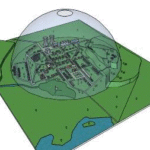

No tengo ningun comentario que hacer, estoy probando ahora el programa
Esta guia está buenisima. Tengo una pregunta. Tu sabes como se instala en Nokia N770?
Muchas gracias
Esteban
oep saves que me aparece un error que cuando quiero compartir un archivo i pongo que los otros usuarios pueden modificarlos me tira un error que dice ”error al intentar compartir el recurso (aki va el nombre de la carpeta)Daddy yankee no se a iniciado el servicio
el recurso compartido no se a creado
porfavor si saves la solucion agregame mi msn es:
xeba_pro@hotmail.com
naa necesito una gente pera poder jugar Age II…
les dejo mi Red
guerras enlinea
12345
ok che pasame a mi correo el game ranger o desime como conectarme a tu partida victormoreles@yahoo.com.ar
Vais a tener que perdonar mi ignorancia,pero ya he instalado el programa,ya he creado la red,pero ahora como entro en la carpetas que puse compartidas desde el otro PC?
Gracias!
Me contesto a mi mismo;
Una vez abierto el programa,click sobre la red con el botón derecho del ratón,pulsar examinar,y en usuario poner el usuario del otro pc y debajo su contraseña,automáticamente entráis en las carpetas compartidas…
Es más entrando en las propiedades se puede cambiar que en lugar de hacer "ping" en el doble click del ratón se vaya a "examinar"
ami no me paso por q no se como hacerla XD
voy a dejarles aqui una pagina muy buena especializada en este tema, cualquier red hamachi que creeis si quereis que la gente se una teneis que colgarla ahi http://www.redhamachi.com
el programa es muy bueno gracias
holaa,una pregunta….. mira yo instale hamachi para jugar una red privada en btf2 vercion 1.0…yo cree la cuenta(red) ahora como ago para entrar al juego en esa (red privada) por q tengo unos aviones de cheat para poner pero no se como entrar por favor si saben algo contactenme atraves de msn;) leito_neme@hotmail.com,…..desdella muchas gracias
espero sus respuestas XD
Holass:
Quisiera saber si es posible configurar, en algún lado del programa Hamachi, un aviso o ventana emergente que me indique que un usuario de la red está entrando a mi máquina?
Gracias,,,
Andrea
un conquer para Rup.dom
alguien quiere unirse a mi red para jugar joy the pasion
mired
prometheusatlas
clave
prometheus